网友模糊提问:在word2010中设置纸张大小的简单教程
今天给大家讲解一下在word2010中设置纸张大小的方法,下面就一起去看一看具体的操作吧,相信可以帮助到大家的。
word2010设置纸张大小的步骤如下:
步骤一:如图所示,我们点击箭头所指的word文档打开这个文档。
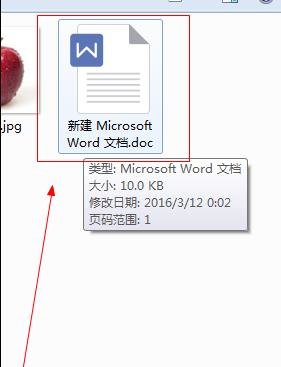
步骤二:如图所示,我们点击箭头所指的“页面布局”这一项。
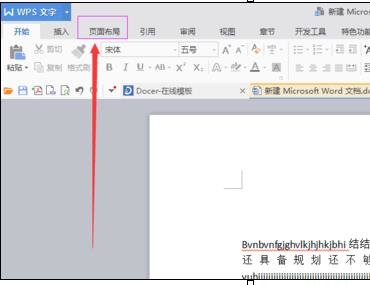
步骤三:如图所示,我们点击箭头所指的“纸张大小”这一项。
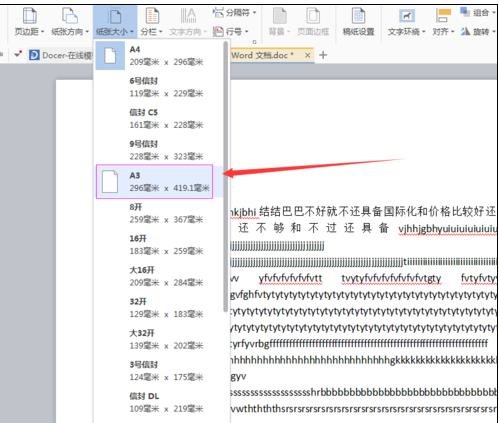
步骤四:如图所示,在弹出的下拉列表菜单中,我们点击箭头所指的A3纸大小这一项。
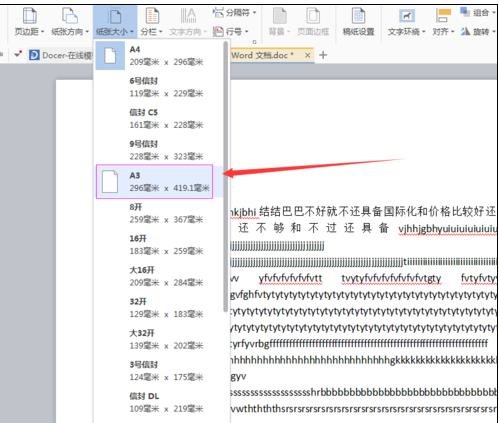
步骤五:如图所示,我们看到文档纸张变成了A3纸的大小。
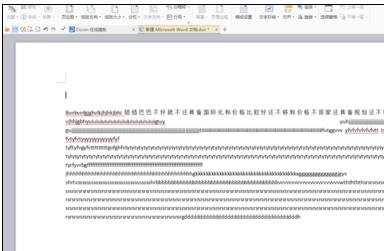
步骤六:如图所示,我们点击箭头所指的“纸张大小”这一项。
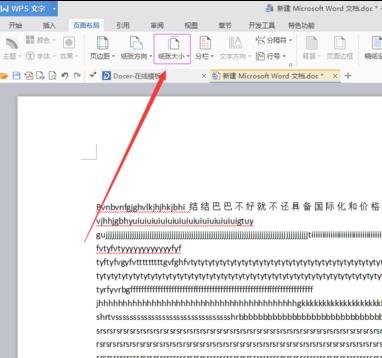
步骤七:如图所示,在弹出的下拉列表菜单中,我们点击箭头所指的3号信纸大小这一项。
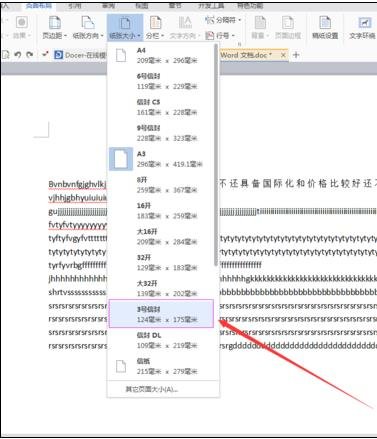
步骤八:如图所示,我们看到文档纸张变成了3号信纸的大小。
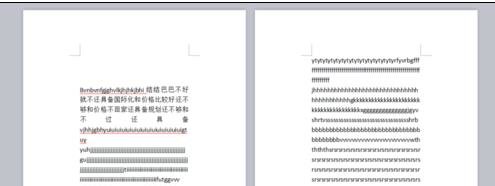
以上就是在word2010中设置纸张大小的简单教程了,大家都学会了吗?
关于《在word2010中设置纸张大小的简单教程》相关问题的解答深巷小编就为大家介绍到这里了。如需了解其他软件使用问题,请持续关注国旅手游网软件教程栏目。























![如何在word中添加文章目录和页码[如何在word中添加文章目录格式]](http://img.citshb.com/uploads/article/20231019/65310547693aa.jpg)
![word文档中添加注释的步骤是[word文档中添加注释的步骤是什么]](http://img.citshb.com/uploads/article/20230608/6481acc5792b8.jpg)
![word邮件合并功能怎么使用[word邮件合并功能怎么使用不了]](http://img.citshb.com/uploads/article/20230608/6481acbf6b686.jpg)
![word文档添加水印操作步骤是什么[word文档添加水印操作步骤怎么做]](http://img.citshb.com/uploads/article/20230608/6481ac82b514c.jpg)
![怎么在word中批量创建中文信封格式[怎么在word中批量创建中文信封模板]](http://img.citshb.com/uploads/article/20230608/6481ac7ca4710.jpg)



